დღეს გადავწყვიტეთ გაგვეანალიზებინა კითხვა, თუ როგორ უნდა გაუშვათ "WM Keeper" და თუ გადაწყვეტთ მუდმივად იმუშაოთ ამ გადახდის სისტემასთან, ამ შემთხვევაში ეს სტატია თქვენთვის აქტუალური იქნება, რადგან მოსახერხებელი ინტერაქციისთვის საფულესთან ერთად მოგიწევთ სპეციალური პროგრამის დაყენება. ახლა ჩვენ დეტალურად გეტყვით, თუ როგორ სწორად დააინსტალიროთ პროგრამა და დაიწყოთ მისი გამოყენება.
დამოწმებული წყარო
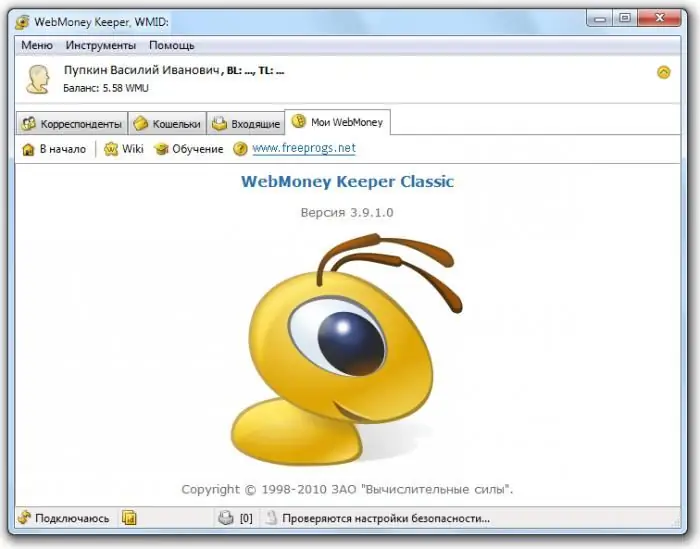
პირველ რიგში, თქვენ უნდა შეხვიდეთ WebMoney გადახდის სისტემის ოფიციალურ ვებსაიტზე. აქ შეგიძლიათ ჩამოტვირთოთ პროგრამის ინსტალაციის ფაილი. თუ გსურთ, რომ Keeper WM იყოს სრულიად უსაფრთხო, მაშინ ჩვენ გირჩევთ მიიღოთ აპლიკაცია ოფიციალურ ვებსაიტზე. თუ ინსტალაციის ფაილს სხვა წყაროდან გადმოტვირთავთ, მაშინ გექნებათ ყველა შანსი, მოხვდეთ თაღლითების ხელში, რომლებიც ადვილად შეძლებენ თქვენს საფულეზე წვდომას ვირუსის პროგრამის დახმარებით.
წესები
საინსტალაციო ფაილი თავისთავად მცირეა, ამიტომ ის სწრაფად ჩამოიტვირთება. ჩამოტვირთვის პროცედურის წარმატებით დასრულების შემდეგ,იმისათვის, რომ დაიწყოთ "WM Keeper"-ის გამოყენება, ჯერ უნდა დააინსტალიროთ იგი და ამისთვის გავუშვით მიღებული ელემენტი.
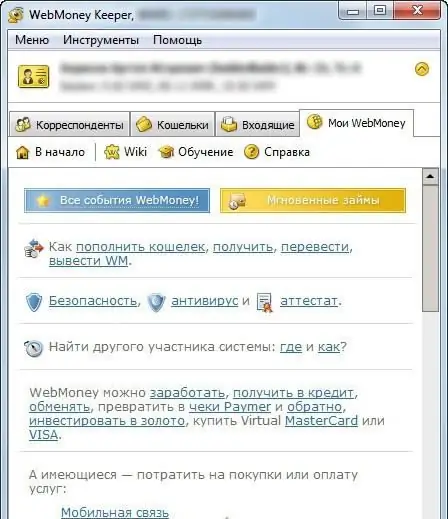
თუ ყველაფერი გაკეთდა სწორად, ამ შემთხვევაში, თქვენს წინაშე უნდა გამოჩნდეს ახალი აქტიური ფანჯარა, სადაც მოგეთხოვებათ დააჭიროთ ღილაკს "შემდეგი", გამოიყენეთ იგი. ამის შემდეგ, თქვენ უნდა დაეთანხმოთ სისტემაში მონაწილეობის წესებს. რა თქმა უნდა, თითქმის ყველა მომხმარებელი არ კითხულობს მოწოდებულ პირობებს, რადგან სინამდვილეში იქ ბევრი წერია და არავის სურს დროის დაკარგვა. მაგრამ თუ თქვენ გაქვთ მოთხოვნილება ითანამშრომლოთ ამ გადახდის სისტემასთან, როგორც იურიდიულ პირთან, ამ შემთხვევაში შეგვიძლია გირჩევთ გაეცნოთ ყველა მოწოდებულ ინსტრუქციას, თუმცა ეს თქვენი უფლებაა.
ნებისმიერ შემთხვევაში, თქვენ უნდა მონიშნოთ ველი ამ ფანჯარაში. ამრიგად, თქვენ ეთანხმებით მოწოდებულ წესებს, რის შემდეგაც ჩვენ კვლავ ვაჭერთ ღილაკს "შემდეგი" და ავტომატურად გადავდივართ პროგრამის ინსტალაციის შემდეგ ეტაპზე. არ ინერვიულოთ, Keeper WM ძალიან სწრაფად ინსტალირებულია და ხუთ წუთზე მეტს არ დახარჯავთ მთელ საქმეზე. მიუხედავად ამისა, თუ პროგრამას პირველად აყენებთ, მაშინ გირჩევთ, რომ ყველა ნაბიჯი ჩვენი ინსტრუქციის მიხედვით შეასრულოთ, წინააღმდეგ შემთხვევაში შეიძლება წარმოიშვას სხვადასხვა კითხვები.
რეგისტრაცია
ახლა თქვენ უნდა აირჩიოთ დირექტორია, სადაც დაინსტალირდება პროგრამა და ყველა საჭირო სერტიფიკატი. ამის გაკეთება შეგიძლიათ ხელით ან დატოვოთ პარამეტრები ისე, როგორც არის. თუ არ გსურთ ახალი მისამართის შეყვანა,ამ შემთხვევაში, თქვენ კვლავ უნდა დააჭიროთ ღილაკს "შემდეგი".

ჩვენ პრაქტიკულად მოვამზადეთ "WM Keeper", შესვლა განხორციელდება რამდენიმე ეტაპად და წარმატებული ავტორიზაციისთვის მოგიწევთ შეიყვანოთ თქვენი მონაცემები, რომლებიც ადრე მიუთითეთ რეგისტრაციისას, თუმცა თავად პროგრამაში თქვენ ასევე შეგიძლიათ გაიაროთ ახალი ანგარიშის შექმნის პროცედურა, ის დაგჭირდებათ მხოლოდ იმ შემთხვევაში, თუ ჯერ არ მიგიღიათ ანგარიში.
საფულე
თქვენთვის ახალი ფანჯარა გაიხსნება, რომელსაც გირჩევთ განსაკუთრებული ყურადღება მიაქციოთ. წაიკითხეთ მოწოდებული ინფორმაცია და შეეცადეთ დაიმახსოვროთ იგი. ყველა შემოთავაზების შესწავლის შემდეგ, თქვენ უნდა დააჭიროთ ღილაკს "შემდეგი". თუ ყველაფერი სწორად გაკეთდა, პროგრამამ უნდა დაიწყოს ინსტალაცია, რაც ნიშნავს, რომ რამდენიმე წუთში შეძლებთ WM Keeper-ის გაშვებას და თქვენი სახსრების მართვას. თუ თქვენ ახლახან შექმენით საფულე და დააინსტალირეთ პროგრამა, მაშინ მოგიწევთ ანგარიშის მიღება თქვენს ანგარიშში, ეს კეთდება თავად პროგრამაში. როგორც ხედავთ, არაფერია რთული. ისიამოვნეთ!






